
Winter Rhapsodys Leitfaden zum Freischalten aller Fertigkeiten PHP-Redakteur Yuzai enthüllt für Sie das Spiel „Winter Rhapsody“. Dieses Charakter-Plot-Simulationsspiel basiert auf einer Kleinstadtgeschichte und enthält charakteristische Elemente japanischer Themen. Die Spieler stehen vor der Herausforderung, tiefgreifende Rätsel zu lösen, wobei Geschicklichkeitsoperationen von entscheidender Bedeutung sind. Das Spiel ist voller interessanter Funktionen und bietet umfangreiche Fähigkeiten zum Spielen. Für ein umfassenderes Spielerlebnis können Spieler alle Fähigkeiten freischalten.
Öffnen Sie ein Dokument mit ppt2013 und wählen Sie die Seite aus, auf der Sie das Textfeld einfügen möchten, wechseln Sie zur Registerkarte [Einfügen], klicken Sie nun auf den Befehl [Textfeld] in der Optionsgruppe [Text] und wählen Sie dann aus Wählen Sie zum Beispiel [Horizontales Textfeld] aus, um das Textfeld entsprechend Ihren Anforderungen anzupassen.

Zu diesem Zeitpunkt ist die Maus an der entsprechenden Position bearbeitbar und zieht die Maus, um die Größe des Textfelds zu zeichnen. Lassen Sie die Maus los ist wie folgt.

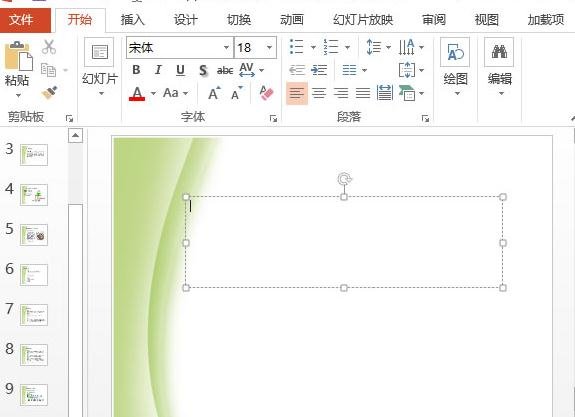
Zu diesem Zeitpunkt wurde ein Textfeld in das Dokument eingefügt. Geben Sie einfach die erforderlichen chinesischen Zeichen ein. Geben Sie beispielsweise [Danke fürs Zuschauen! 】.

Wählen Sie den von uns eingegebenen Text aus, klicken Sie auf die Dropdown-Schaltfläche rechts neben dem Dropdown-Feld [Schriftgröße] in der Schriftartengruppe und wählen Sie die entsprechende Schriftgröße aus, um die Schriftgröße anzupassen.
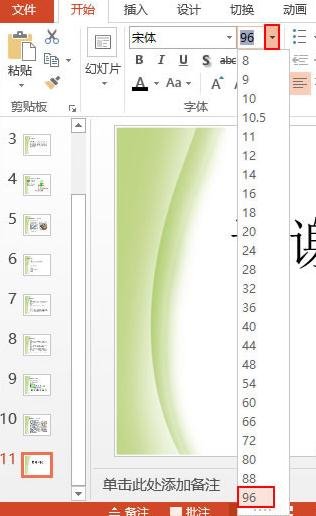
Der Text wurde festgelegt und der Effekt ist wie im Bild gezeigt.

Das obige ist der detaillierte Inhalt vonDetaillierte Schritte zum Hinzufügen von Textfeldern und Festlegen von Text in ppt2013. Für weitere Informationen folgen Sie bitte anderen verwandten Artikeln auf der PHP chinesischen Website!
 So wechseln Sie zwischen Huawei-Dual-Systemen
So wechseln Sie zwischen Huawei-Dual-Systemen
 So lösen Sie verstümmelten SecureCRT-Code
So lösen Sie verstümmelten SecureCRT-Code
 Wie wurde der Name von tt voice geändert?
Wie wurde der Name von tt voice geändert?
 Methode zur Migration einer MySQL-Datenbank
Methode zur Migration einer MySQL-Datenbank
 Wie viel kostet ein Bitcoin in RMB?
Wie viel kostet ein Bitcoin in RMB?
 Fensterhandle-Methode abrufen
Fensterhandle-Methode abrufen
 Tutorial zur Linux-Systeminstallation
Tutorial zur Linux-Systeminstallation
 Kostenlose ERP-Managementsystem-Software
Kostenlose ERP-Managementsystem-Software




